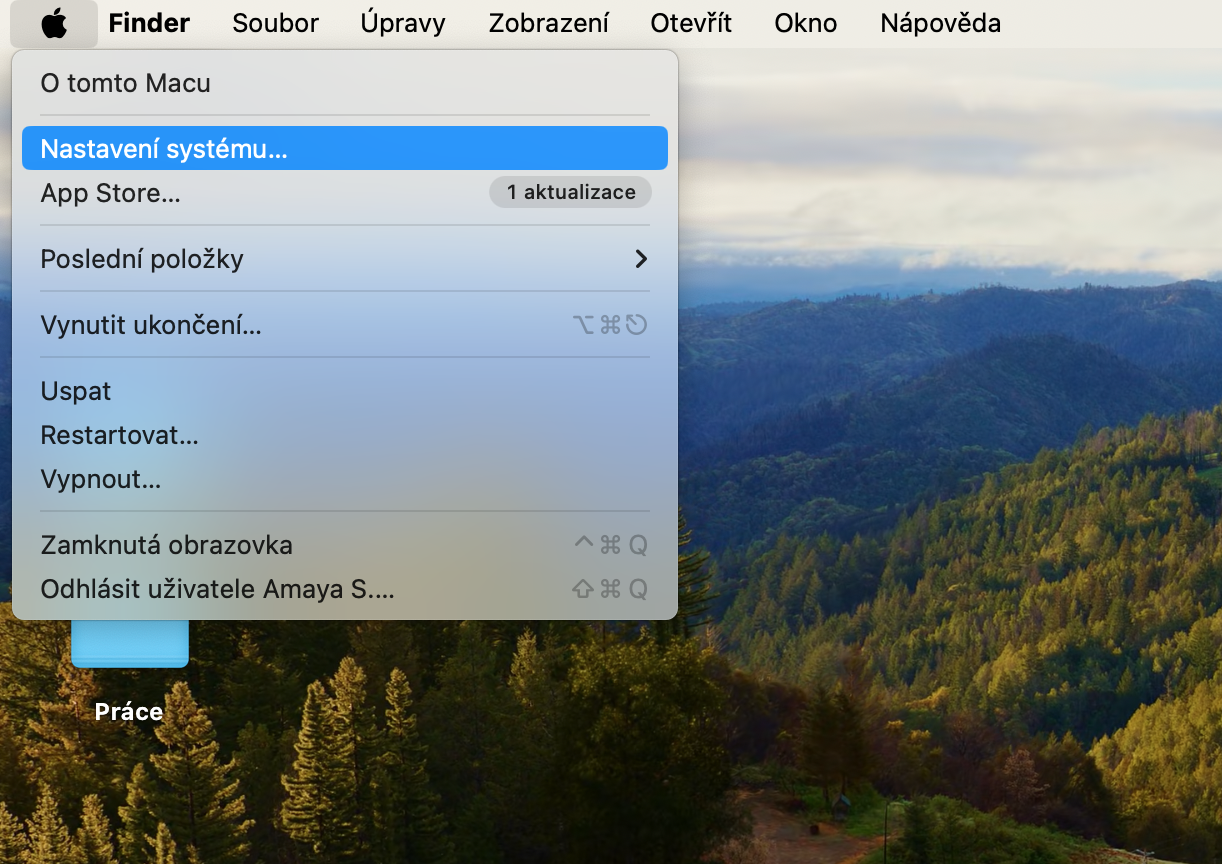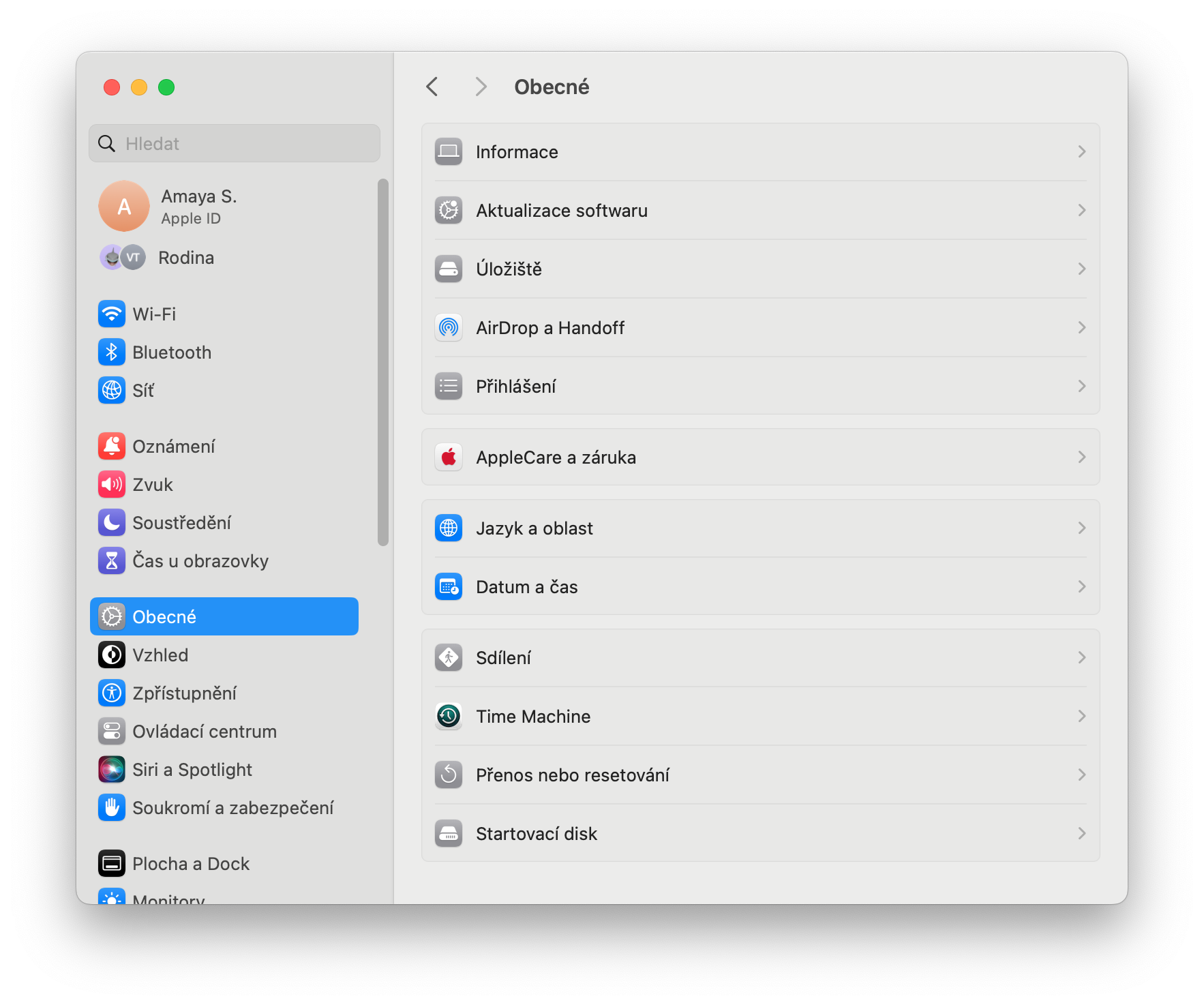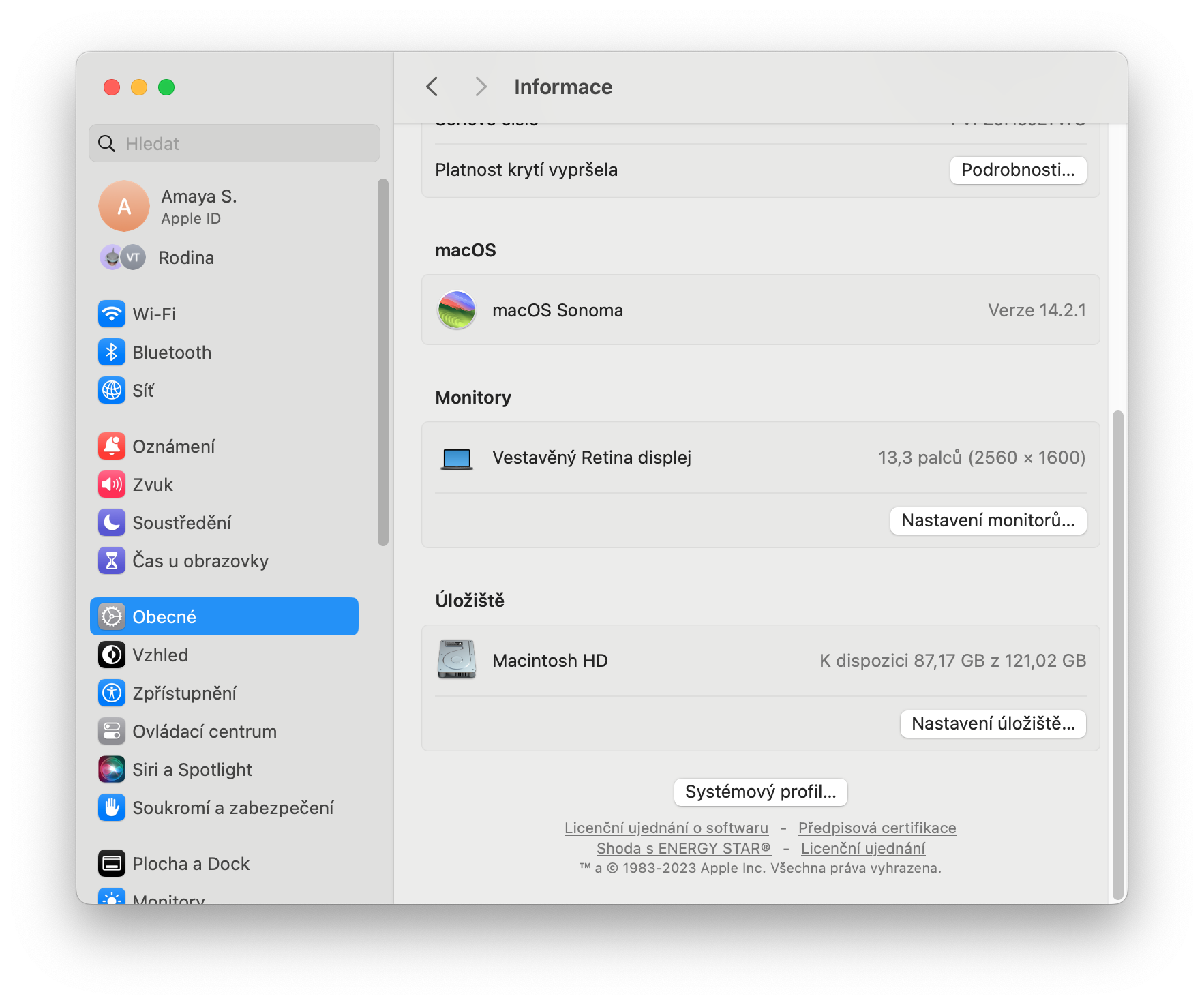Wala’y molungtad hangtod sa hangtod - sa kasubo, magamit usab kini sa baterya sa imong MacBook. Kadaghanan sa modernong Apple nga mga laptop dali nga molungtad og 1000 ka mga siklo sa pag-charge sa dili pa kinahanglan nga ilisan ang baterya. Bisan pa, kung ikaw usa ka dili kaayo eksperyensiyado o bag-ong tag-iya sa Mac, tingali nahibulong ka kung giunsa pagsusi ang gidaghanon sa mga siklo sa pagsingil sa imong baterya sa MacBook ingon man ang kahimtang ug kapasidad niini. Sa bag-ong giya karon, among ipakita kanimo kung giunsa.
Mahimo nga interes nimo
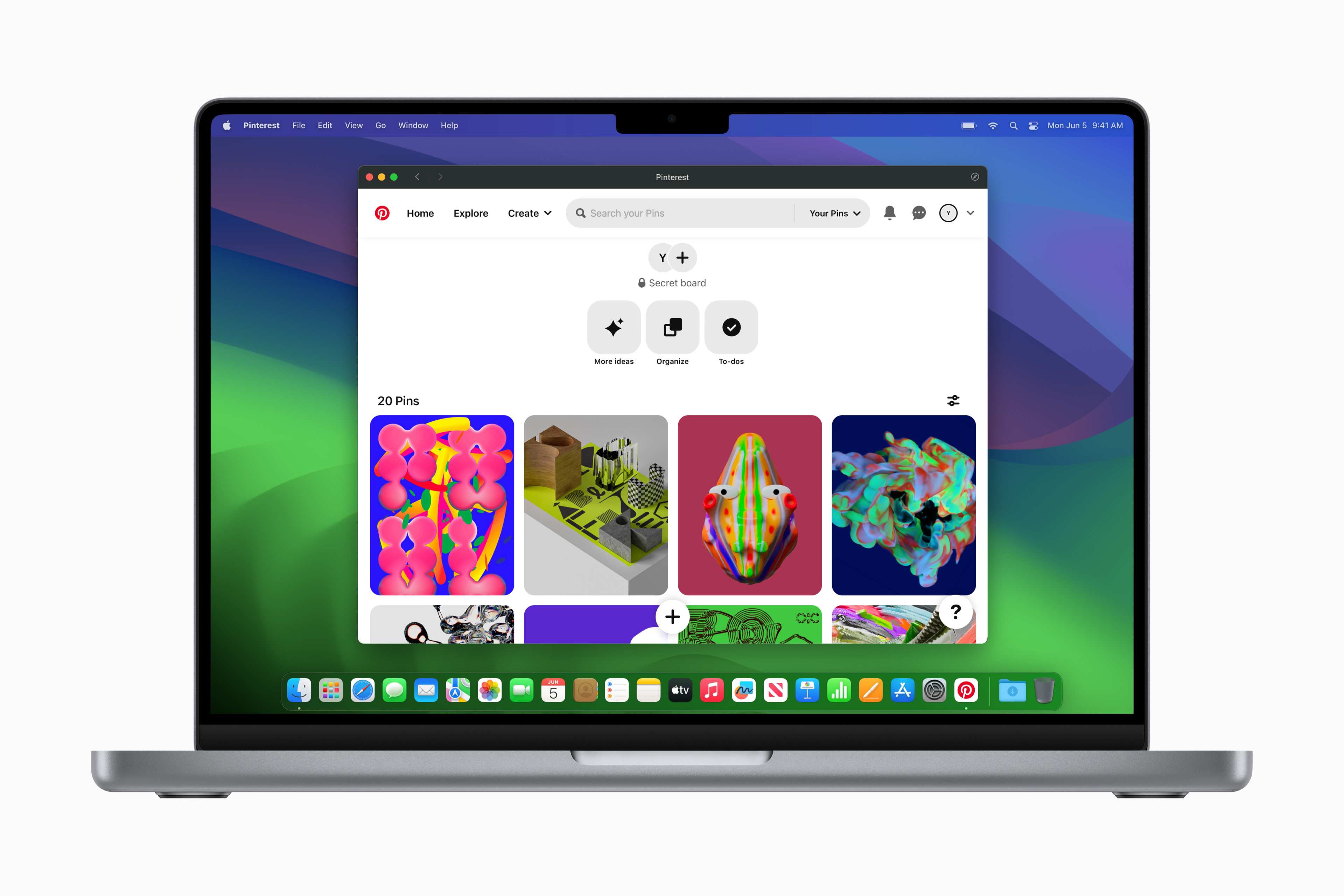
Ang mga siklo sa pag-charge, kahimtang sa baterya ug kapasidad nag-uban. Sumala sa Apple, giunsa pagkalkulo sa MacBook ang mga siklo sa baterya? Usa ka siklo sa pagsingil ang mahitabo kung imong gigamit ang tanan nga gahum sa baterya - apan wala kana magpasabut nga usa ka bayad. Pananglitan, mahimo nimong gamiton ang katunga sa kapasidad sa laptop sa usa ka adlaw ug dayon i-charge kini sa bug-os. Kung buhaton nimo ang parehas sa sunod nga adlaw, maisip kini nga usa ka siklo sa pagsingil, dili duha. Niining paagiha, ang usa ka siklo mahimong molungtad ug pipila ka adlaw.
Giunsa Pagsusi ang Kapasidad sa Baterya ug Ihap sa Siklo sa Mac
Sunda ang mga panudlo sa ubos aron masusi ang kapasidad sa baterya ug ihap sa siklo sa imong Mac.
- Sa ibabaw nga wala nga suok sa imong Mac screen, i-klik menu.
- Pag-klik sa Nastavení nga sistema.
- Sa wala nga panel sa bintana sa mga setting, pag-klik sa Sa kinatibuk-an ug dayon i-klik sa main window Impormasyon.
- Tumong sa ubos ug i-klik Profile sa sistema.
- Sa wala nga bahin sa bintana sa profile sa sistema, pag-klik sa suplay sa kuryente sa seksyon hardware.
- Makita nimo ang tanan nga imong gikinahanglan sa seksyon sa Impormasyon sa Baterya.
Niining paagiha, dali ug dali nimo mahibal-an kung giunsa ang paglihok sa baterya sa imong Mac. Adunay ubay-ubay nga mapuslanon nga mga limbong aron mapalawig ang kinabuhi sa imong MacBook nga baterya, nga among gitabonan sa usa sa among daan nga mga artikulo.
 Paglupad sa tibuok kalibutan uban sa Apple
Paglupad sa tibuok kalibutan uban sa Apple